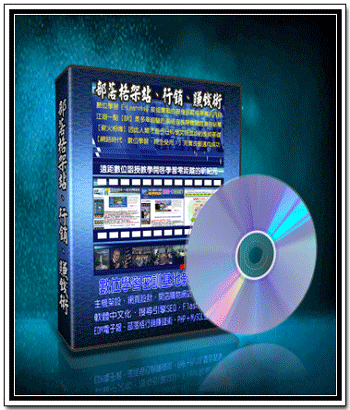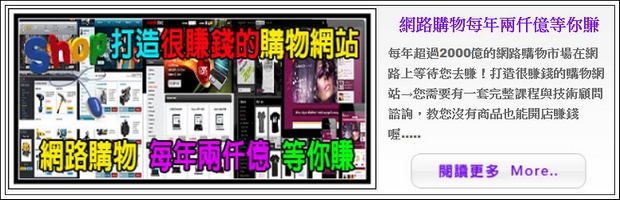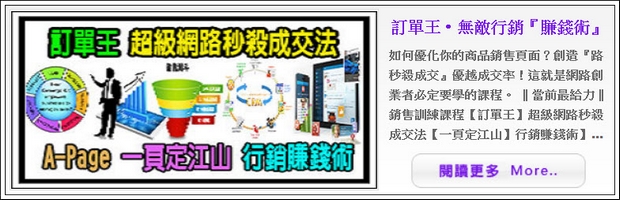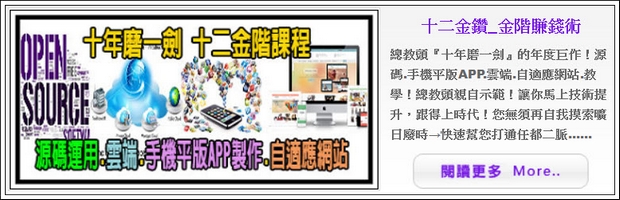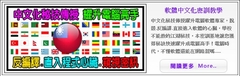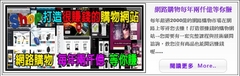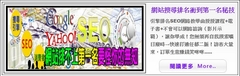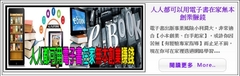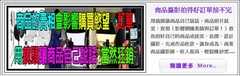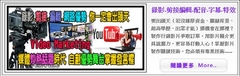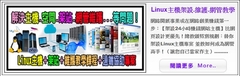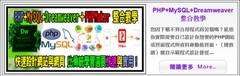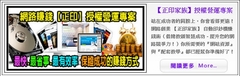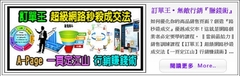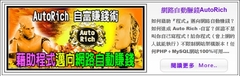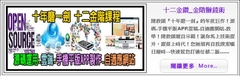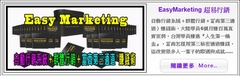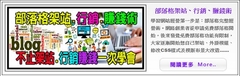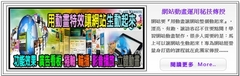wordpress部落格(五個非常實用技巧)
wordpress做為最流行的PHP部落格程式網上關聯外掛程式和教學非常多,今天給網友介紹幾個wordpress非常實用的技巧。
(1)製作自己的個性favicon.ico
首行ICO的設計可以由photoshop來完成,大小16*16像素,在完成圖片設計後如果你的PS不能直接輸出ICO格式可以先儲存成JPG,生成的圖片可以使用線上ICO生成工具來生成。
將製作好的ico圖示上傳到網站的根目錄下,,WP的大多數範本都可以直接呼叫,就是不用修改任何代碼就可以顯示。
除了wordpress其它的主流部落格程式大都可以。
如果你的部落格特殊請如下操作,修改WordPress的header.php檔案,在<head></head>標籤之間插入:
<link href="”favicon.ico”" rel="”shortcut" />
由於伺服器及快取的問題,可能需要等待一段時間才能顯示。
(2)離線發佈利器–Windows Live Writer
Windows Live Writer是微軟出品的部落格離線發佈工具,除了wordpress外還支援blogger 和 TypePad。
使用Windows Live Writer很容易實現文章編輯,發佈,上傳圖片,分類,和進入wordpress後台發佈感覺不出多大區別,這也是我喜歡這個工具的主要原因。
離線發佈文章,你的wordpress系統必須開啟了相應的支援協定: 設定-撰寫-遠端發佈欄,啟用「XML-RPC 發佈協定」。
(3)無外掛程式wordpress文章置頂
通過wordpress後台的快速編輯可以很容易設定文章置頂功能。
WordPress文章置頂的方法
WordPress文章置頂的專案分為無外掛程式專案和使用外掛程式兩種方法。
無外掛程式WordPress文章置頂方法
不使用外掛程式讓Wordpress文章置頂非常簡單,只是這個功能被很多網友忽略了,文章發表後可以在快速編輯模式可以將文章直接設定為置頂,如下:
在快速編輯模式除了設定置頂,還可以為文章加密碼,相信這兩個功能有不少網友都忽略了。
什麼?找不到快速編輯?
1、寫好文章並發佈
2、點擊部落格後台文章選單下的「編輯」選項,進入文章清單
3、把滑鼠移到需要置頂的文章上,在文章標題下就會顯示出「編輯」、「快速編輯」、「刪除」、「檢視」四個選項,點擊「快速編輯」,就會看到。
小技巧:Wordpress文章標題能識別Html代碼,網友可以為置頂的文章改下標題彩色,代碼示例:
<span style="color: #43bc65;">[置頂]WordPress文章置頂的方法</span>
WordPress的文章置頂外掛程式有不少,推薦Classic Posts與sticky。
與上面的方法相比,使用外掛程式顯的有些多餘,不過外掛程式的功能會多一些,都能很方便的管理置頂文章,比如可以設定顯示選取文章的全文或是摘要,並且摘要數字可調,設定當天文章置頂之類。
有這些特殊要求的網友可以選取外掛程式模式。
註:這兩個外掛程式安裝的時候都需要在Wordpress範本中插入關聯代碼。
(4)禁用WordPress自動儲存
首先修改 wp-admin 下的 post-new.php 檔案,找到:
wp_enqueue_script(『autosave』);
刪除或在前面加上「//」註釋掉。再找到 post.php 檔案,同樣操作。
這樣操作以後 WordPress 加入新文章和編輯文章就不會自動儲存。
屏蔽掉日誌的追蹤修訂功能:
根目錄下的 wp-config.php 檔案,在裡面加入:
define(『WP_POST_REVISIONS』, false);
(5)文章標題改變彩色和字型
這個在以前的文章中也提到過,ordpress文章標題能識別Html代碼,網友可以為文章修改標題彩色,字型等。示例:
<span style="color: #43bc65;">[置頂]WordPress文章置頂的方法</span>